usb无线网卡万能驱动,小编教你教你如何恢复无线网络
- 分类:U盘教程 回答于: 2017年11月17日 19:20:07
usb无线网卡万能驱动,无需电脑技术,小白也可自己完成安装,安全简单!usb无线网卡万能驱动,无需安装驱动既可无线上网,接下来我们就一起看看是怎么操作的
usb网卡驱动该怎么设置,无线网络无法使用,有可能是驱动出了问题,那该怎么办?接下来将由小编给大家带来usb网卡驱动的相关知识。希望可以帮助到大家
电脑无法使用无线上网的时候,电脑右下角的网络图标会出现一个红色感叹号,这就意味你的服务设置出错或者网卡驱动出了问题,需要检查一下
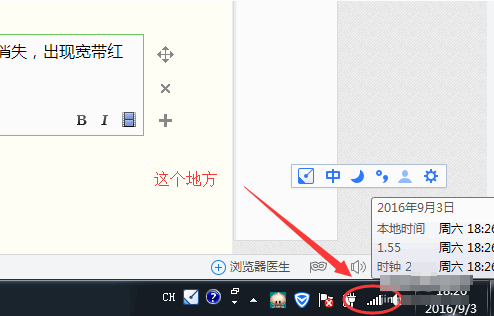
无线网卡驱动图-1
查看网络,最严重的是下图红色箭头指向的图标都没有
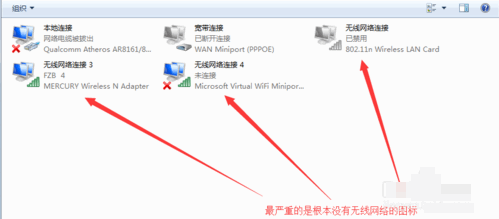
usb网卡驱动图-2
此时,点击计算机管理,选择服务
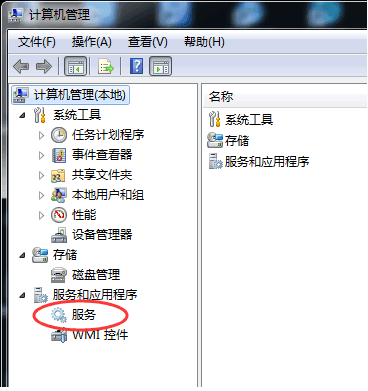
网卡万能驱动图-3
修改设置,将启动类型改成自动,服务状态改成启动,再点击确定
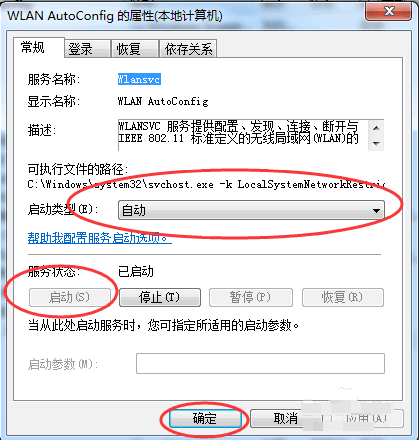
网卡万能驱动图-4
之后就可以看到无线网络已经启动服务了
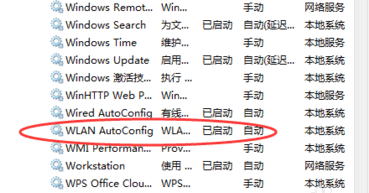
网卡万能驱动图-5
如果此时有图片了,但是还是有红色标记
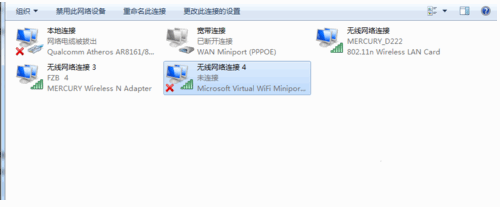
usb网卡驱动图-6
接着再检查一下设备管理器,
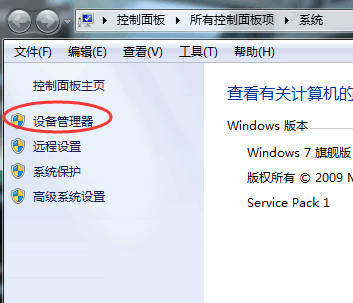
usb无线网卡万能驱动图-7
查看网络适配器
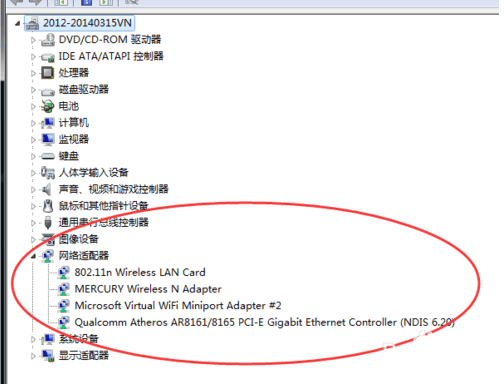
无线网卡驱动图-8
如果丢失的话就需要打上驱动
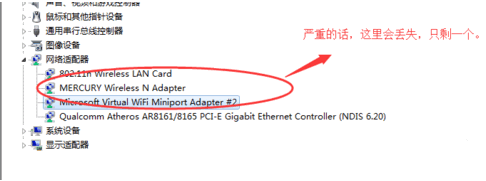
无线网卡驱动图-9
我们可以下载驱动精灵、万能驱动、360驱动软件 自动检测缺失的驱动并安装,我们点开软件安装即可
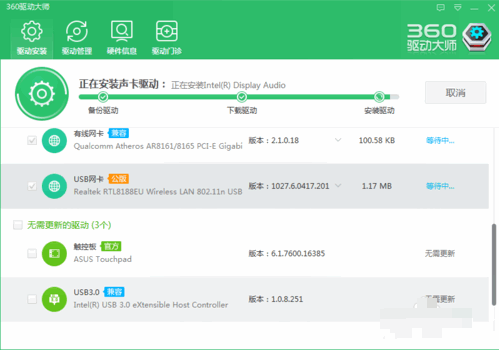
usb无线网卡万能驱动图-10
或者到电脑官网下载相关驱动,再手动安装,
如果上述方法都无法修好,那有可能是无线网卡损坏了,你需要你可以买一个USB无线网卡,插上即可使用(部分产品需要装上驱动),这样的做法相比拿去维修无线网卡就省钱多了。

usb网卡驱动图-11
无线网卡使用不了,使用USB无线网卡
 有用
26
有用
26


 小白系统
小白系统


 1000
1000 1000
1000 1000
1000 1000
1000 1000
1000 1000
1000 1000
1000 1000
1000 1000
1000 1000
1000猜您喜欢
- 大白菜u盘启动制作工具使用教程..2022/07/21
- u盘有写保护无法格式化怎么办..2021/02/13
- u盘无法完成格式化,小编教你如何恢复U..2018/01/06
- 怎样将电脑系统装到u盘2020/03/12
- usb鼠标驱动如何,小编教你usb鼠标驱动..2017/12/05
- u盘exe病毒专杀工具,小编教你如何恢复..2018/04/23
相关推荐
- 启动u盘重装系统步骤教程2022/06/15
- 机械革命u盘重装系统win10步骤..2021/11/28
- U盘启动盘制作工具,小编教你装机吧U盘..2018/10/10
- u盘系统哪个最好用哪个最好用..2022/12/10
- 示例怎么使用u盘安装win7系统..2019/03/20
- 简述u盘系统重装怎么装win72022/11/23

















